Git(GitHubやGitLabなど)からリポジトリをクローンした後に、
「ブランチってどうやって変えるの?」
と戸惑った経験はありませんか。
本記事では、VSCodeでGitのブランチを切り替える3つの方法を、初心者にもわかりやすく解説します。
この記事の想定読者
- Gitの初心者
- VSCodeでGit操作をしている
- 目当てのブランチへの切り替え方がわからない
ブランチとは
ブランチとは、ある時点のコードを元に分岐して、別の作業を進めるための仕組みです。
たとえば「main」ブランチのコードに影響を与えず、新しい機能を試したいときなどに使います。
クローン直後は「main」や「master」ブランチにいることが多いですが、
作業用ブランチ(例: feature/add-header)に切り替えるのが一般的です。
方法①:画面左下のブランチ名から切り替える(もっとも簡単)
VSCodeでは、画面左下のブランチ名をクリックすることでブランチを切り替えることができます。
もっとも簡単な方法ですので、まずはこちらをマスターしましょう。
手順
- VSCodeの画面左下にあるブランチ名(例:
main)をクリック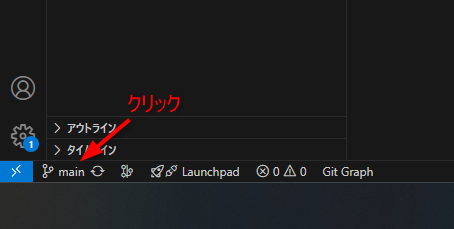
- 一覧から切り替えたいブランチ名をクリック
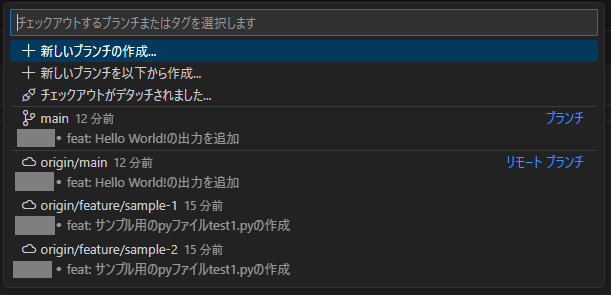
方法②:コマンドパレットから切り替える
方法①で開くブランチ選択メニューは、コマンドパレットからも開くことができます。
コマンドパレットでは様々な操作ができるので、ぜひ一度試してみてください。
手順
Ctrl + Shift + P(MacはCmd + Shift + P)を押し、コマンドパレットを開く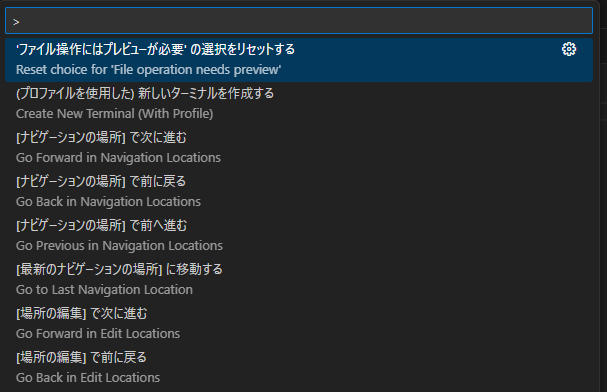
Git: Checkout to...と入力し、Enter
- ブランチ一覧が出るので、選択
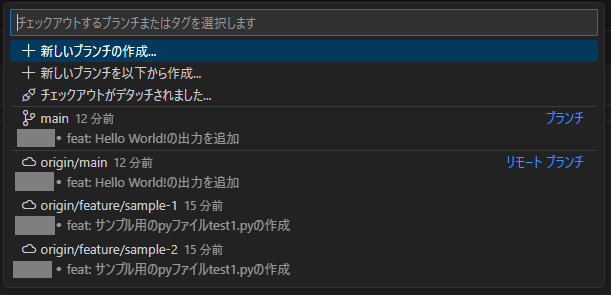
方法③:ターミナルでGitコマンドを使う
最後に、Gitコマンドを使用した方法を紹介します。
コマンド操作は、画面操作よりも高速に作業ができます。
Gitコマンドに慣れてきたらぜひ使ってみましょう。
手順
- VSCodeで
Ctrl + `(バッククォート)を押してターミナルを開く
※バッククォートは、@(アットマーク)のキーです。
- 次のコマンドを入力
git checkout <ブランチ名>
(例:git checkout feature/sample-1)
無事に「feature/sample-1」ブランチに切り替わりました。
よくあるエラー・困りごとと対処法
エラー:ブランチが見つからない
git checkoutをした際に以下のエラーが出た場合、ローカルにまだそのブランチがありません。error: pathspec <ブランチ名> did not match any file(s) known to git![]()
git fetch で最新のブランチ一覧を取得してから再度checkoutしましょう。
↓
無事に「feature/sample-3」ブランチに切り替わりました。
困りごと:新しいブランチを作って切り替えるには
切り替えるブランチがまだ存在しない場合は、以下のようにします。
git checkout -b <新しいブランチ名>(例:git checkout -b feature/add-header)![]()
新しいブランチ「feature/add-header」が作成され、切り替わりました。
まとめ
VSCodeを使用してGitのブランチを切り替える方法を3通り紹介しました。
VSCodeでは、難しいGit操作を直感的に操作できます。
まずは最も簡単な、画面左下のブランチ名をクリックする方法で切り替えてみましょう。
Git操作に慣れてきたら、ぜひGitコマンドも練習してみてください!

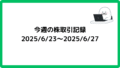
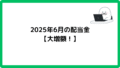
コメント